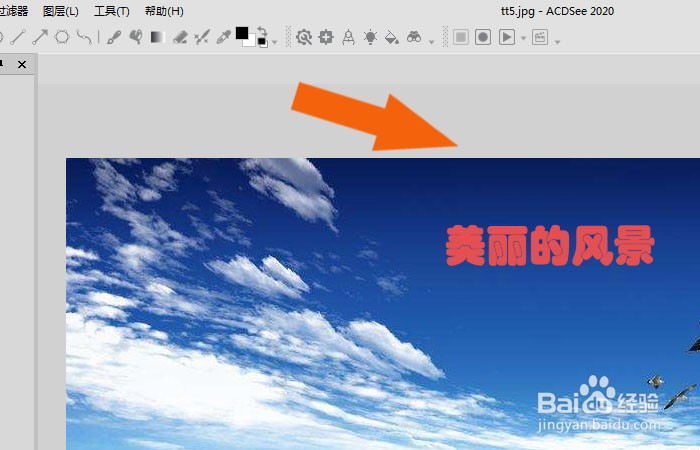1、 在桌面上,鼠标左键打开ACD See 2020软件,选择图片文件夹,如下图所示。
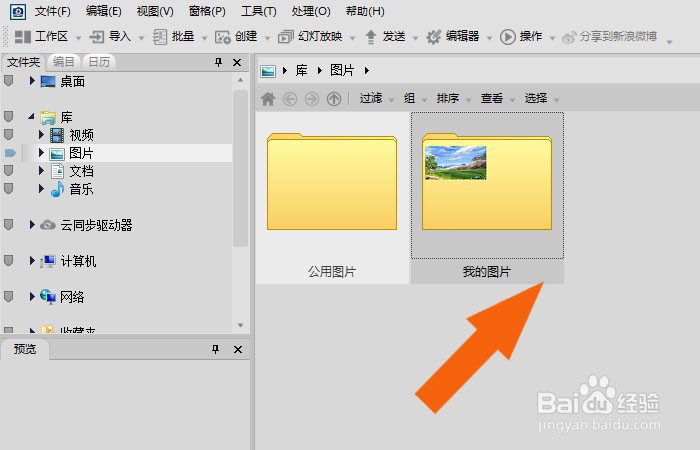
2、 接着,选择图片打开,鼠标左键单击【编辑】按钮,如下图所示。
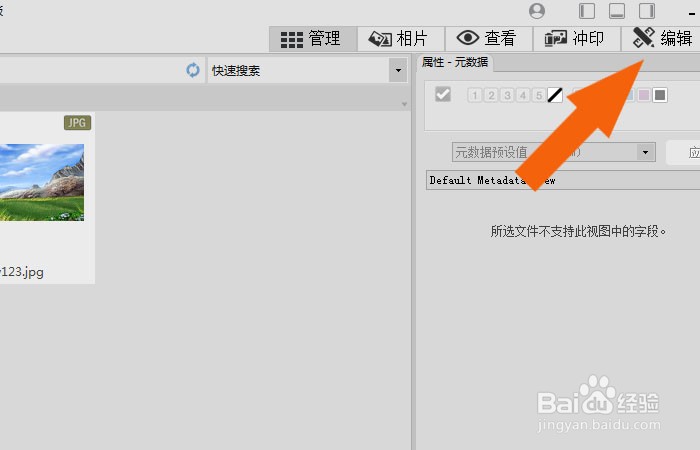
3、 然后,在画布窗口中,可以看到图片的显示,如下图所示。
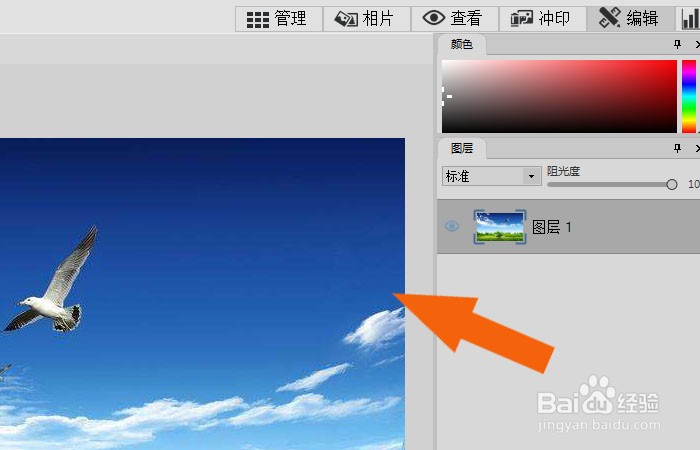
4、 接着,在画布窗口中,鼠标左键单击【文本工具】按钮,如下图所示。

5、 然后,在【文本工具】面板中,设置字体的颜色,如下图所示。

6、 接着,在【文本工具】面板中,设置字体的样式,如下图所示。
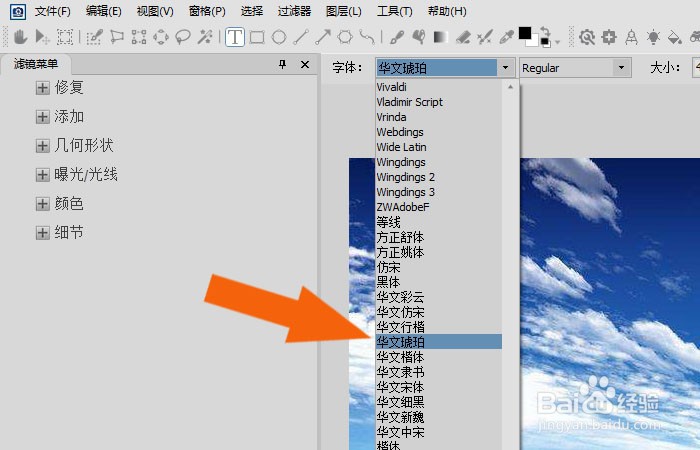
7、 在图片上,使用文本工具输入文字,可以看到图片添加文字后显示的效果了,如下图所示。通过这样的操作和步骤,就学会在ACD See 2020软件中使用文本工具了,如下图所示。